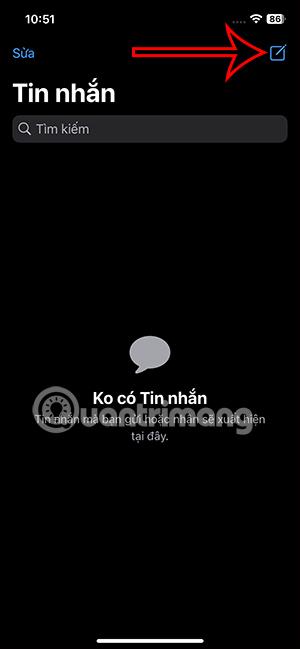V systému iOS 17 byla aplikace pro zasílání zpráv aktualizována o mnoho zajímavých funkcí, které vám pomohou více v procesu odesílání zpráv. Můžete například odeslat heslo ve zprávě na iPhone nebo vytvořit vlastní nálepku ve zprávě na iPhone. Uživatelé mohou absolutně použít jakoukoli osobní fotografii k vytvoření nálepky na iPhone s možností odstranit pozadí z obrázku. Níže uvedený článek vás provede vytvořením vlastních nálepek ve zprávách na iPhone.
Jak vytvořit nálepky pro iPhone z Live Photos
Schopnost vytvářet nálepky na iPhone, kromě možnosti používat statické fotografie k vytváření nálepek, můžete použít Live Photo fotky na iPhone k převodu na animované nálepky. Tato funkce se však týká pouze aplikace Zprávy na iPhonu, takže ji nemůžete použít pro jiné aplikace pro zasílání zpráv, například při vytváření nálepek ze statických fotek na iPhonu.
Krok 1:
V rozhraní pro zasílání zpráv na iPhone kliknutím na ikonu vytvořte novou zprávu a poté kliknutím na ikonu plus otevřete novou zprávu. Poté kliknutím na ikonu plus otevřete možnosti ve zprávě.


Krok 2:
Nyní kliknutím na Nálepky otevřete nálepky na iPhone.

Krok 3:
Zobrazí rozhraní nálepky na iPhone. Zde kliknutím na ikonu plus přidáte novou nálepku pro zprávu na iPhone. V tuto chvíli se na vašem telefonu objeví fotoalbum, klikněte na Live photo, které chcete použít.


Krok 4:
V rozhraní vytváření nálepek podobně klikněte na Přidat nálepku a oddělte pozadí obrázku. Výsledná živá fotografie byla oddělena od pozadí a převedena na animovanou nálepku, jak je znázorněno níže.


Nyní můžete poslat animovanou nálepku z živé fotografie ve zprávě a nálepka se animuje.

Pokyny pro vytváření nálepek ve zprávách na iPhone
Krok 1:
Nejprve na iPhonu otevřete aplikaci Zprávy . Poté klikněte na ikonu plus a v zobrazeném seznamu vyberte možnost Nálepka. Tentokrát se zobrazí rozhraní možností nálepek, ze kterých si můžete vybrat.
Chcete-li vytvořit novou nálepku, klikněte na Nová nálepka podle obrázku.



Krok 2:
Pokračujte ve výběru obrázku, který chcete použít jako nálepku ve svém albu. Po výběru fotografie klikněte na Přidat nálepku a vyberte ji jako nálepku.


Krok 3:
Nyní uvidíte vytvořenou nálepku. Zvolíme přidání efektů nebo změnu barvy nálepky s možnostmi zobrazení. Nakonec pošlete tuto nálepku ve zprávě jako obvykle.


Takže máte nálepku, kterou můžete použít ve zprávách na iPhone.
Video tutoriál o vytváření nálepek ve zprávách na iPhone